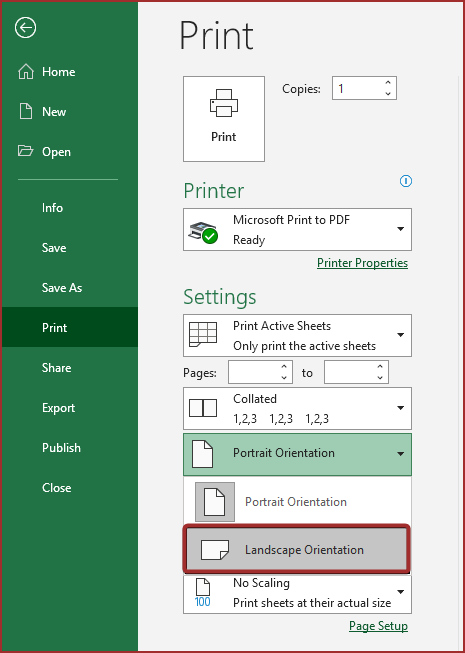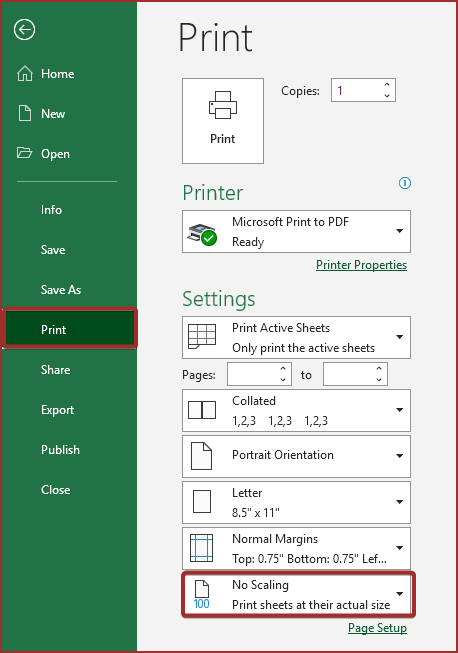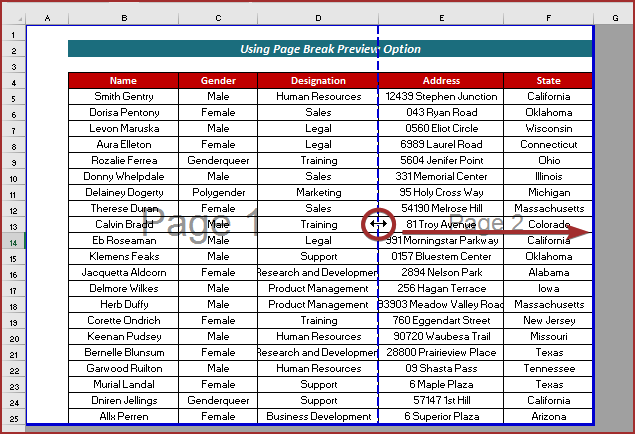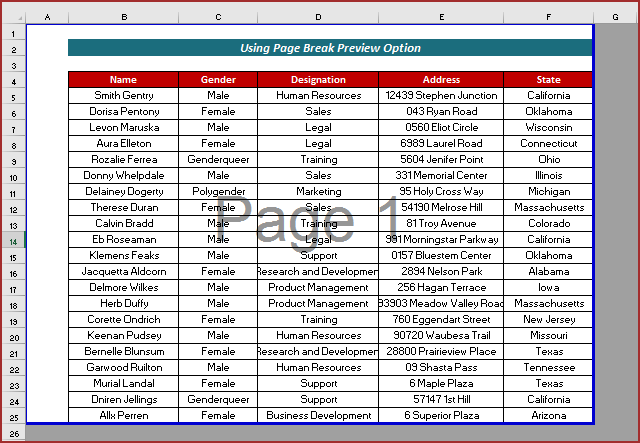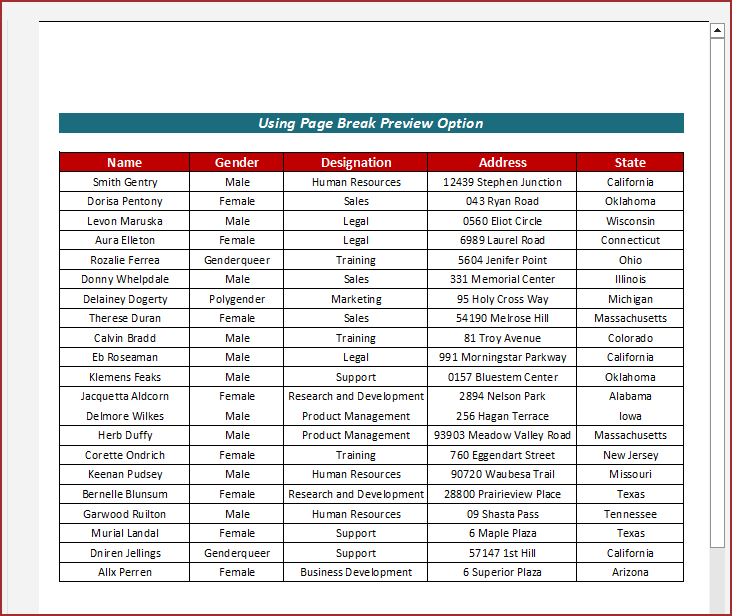உள்ளடக்க அட்டவணை
திறமையான முறையில் அச்சிடுவது தாய் சூழல் மற்றும் உங்கள் அலுவலக இருப்புநிலைக் குறிப்பில் நிறைய நேர்மறையான தாக்கங்களை உருவாக்குகிறது. எனவே, நான் எப்போதும் ஒரு புத்திசாலித்தனமான முறையில் அச்சிட மக்களை ஊக்குவிக்கிறேன். இந்தக் கட்டுரையில், பெரிய தரவை அச்சிடும்போது எக்செல் விரிதாளை எப்படி பெரிதாக்குவது என்பதை காட்டுகிறேன்.
உங்களுடன் நேர்மையாக இருப்பேன். உண்மையில், அவ்வாறு செய்ய வழி இல்லை. உங்களால் உங்கள் Microsoft Excel விரிதாளை பெரிதாக்க முடியாது (நீங்கள் பக்க அளவை மாற்ற விரும்பினால் தவிர). ஆனால் இந்தக் கட்டுரையில், உங்கள் பெரிய தரவை சிறிய இடத்தில் அச்சிட நீங்கள் பயன்படுத்தக்கூடிய சில உதவிக்குறிப்புகள் மற்றும் தந்திரங்களைக் காண்பிப்பேன்.
பயிற்சிப் புத்தகத்தைப் பதிவிறக்கவும்
விரிதாளை பெரிதாக்குதல் அச்சிடும்போது விரிதாளை பெரிதாக்குதல் என்ற சொற்றொடருடன் குழப்பமடைய வேண்டாம். பெரிய அளவிலான விரிதாளை அதன் வரிசைகள் (மொத்த வரிசைகள்: 1048576 ) மற்றும் நெடுவரிசைகள் (மொத்த நெடுவரிசைகள்: 16384 ) எண்களால் உருவாக்க முடியாது. உங்கள் பெரிய தரவை (நிறைய நெடுவரிசைகளுடன்) எப்படி சிறிய பக்கத்தில் ஒதுக்கலாம் என்பதை நாங்கள் காட்டப் போகிறோம்.ஒர்க் ஷீட்டின் படத்தைப் பார்க்கிறீர்கள். இந்தத் தரவு 5 நெடுவரிசைகளைக் கொண்டுள்ளது. எனவே, இந்தப் பக்கங்கள் அனைத்தையும் 1 பக்கமாகப் பொருத்துவது கடினமானது.

பின்வரும் படத்தில், பக்கம் முன்னோட்டம் புள்ளியிடப்பட்ட வரிகளைக் காணலாம். நாம் இருந்தால் கடைசி இரண்டு பத்திகள் அச்சிடாது என்பதை நாம் தெளிவாகக் காணலாம் அச்சிடு கட்டளையைக் கொடுங்கள்.

அச்சிடும் போது எக்செல் விரிதாளை பெரிதாக்க, கீழே விவரிக்கப்பட்டுள்ள எந்த வழியையும் நீங்கள் பின்பற்றலாம்.
1. பக்கச் சரிசெய்தல்
முதல் வழியில், ஒரு பக்கத்தில் உள்ள அனைத்து நெடுவரிசைகளுக்கும் இடமளிக்கும் வகையில் பக்க அளவை மாற்றலாம். இந்த முறை வாசகருக்கு தரவுத்தொகுப்பின் மிகவும் தேவையான தொடர்ச்சியை அளிக்கிறது. சிக்கலைத் தீர்க்க பின்வரும் படிகளைப் பார்ப்போம்.
படிகள் :
- முதலில், கோப்பு தாவலுக்குச் செல்லவும்.
- அடுத்து, அச்சிடு விருப்பத்தைத் தேர்ந்தெடுக்கவும்.
- பின், அமைப்புகள் பிரிவில் கடிதம் விருப்பத்தைத் தேர்ந்தெடுக்கவும்.<14
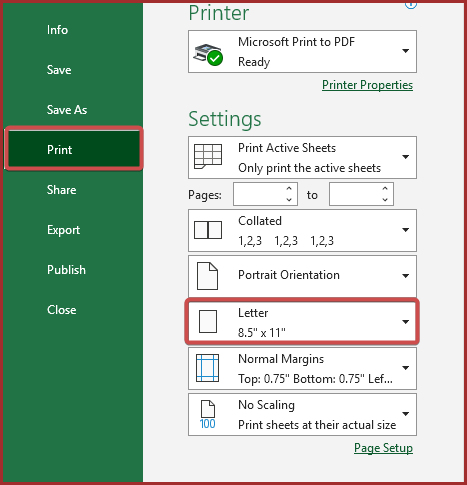
- எழுத்து விருப்பத்திலிருந்து, A3 என்பதைத் தேர்ந்தெடுக்கவும்.
<17
அச்சு முன்னோட்டம் பிரிவில், முழு தரவுத்தொகுப்பும் ஒரு பக்கத்தில் சரிசெய்யப்பட்டதைக் காணலாம்.

இப்போது, நீங்கள் அச்சிடும் போது விரிதாளை பெரிதாக்கும் முழு தரவுத்தொகுப்பையும் அச்சிட அச்சிடு என்பதைக் கிளிக் செய்யலாம்.
2. நோக்குநிலையை மாற்றுதல்
பக்க நோக்குநிலை மாற்றமானது <1 செய்வதற்கு எங்களின் இரண்டாவது முறையாகும்>எக்செல்
விரிதாள் அச்சிடும்போது பெரியதாக இருக்கும். பக்க நோக்குநிலை இயற்கைமூட் அல்லது போர்ட்ரெய்ட்முறையில் இருக்கலாம். இயல்பாக, எக்செல்உங்கள் தரவுத்தொகுப்பை உருவப்படம்மனநிலையாகக் காண்பிக்கும். இருப்பினும், நெடுவரிசை மற்றும் வரிசை எண்களின் அடிப்படையில் நோக்குநிலையை நீங்கள் சரிசெய்யலாம். அதிக நெடுவரிசை எண்களுக்கு லேண்ட்ஸ்கேப் பயன்முறையையும், அதிக வரிசை எண்களுக்கு போர்ட்ரெய்ட் பயன்முறையையும் பயன்படுத்தவும்.படிகள் :
- செல்முதலில் கோப்பு தாவலில் அமைப்புகள் பிரிவில் இருந்து>எங்கள் தரவுத்தொகுப்புக்கு, இயற்கை நோக்குநிலை சரியான வெளியீட்டை அளிக்கிறது. அதனால்தான் நாங்கள் அதைத் தேர்வு செய்கிறோம்.
முழு தரவுத்தொகுப்பும் அச்சு முன்னோட்டம் பிரிவில் ஒரு பக்கத்தில் சரிசெய்யப்பட்டதைக் காணலாம்.<3
3. அளவு அம்சத்தைப் பயன்படுத்துதல்
நாம் பக்க அளவு அம்சத்தை 3வது வழியாகப் பயன்படுத்தலாம். அடிப்படையில், எக்செல் இயல்புநிலையாக எழுத்து அச்சிடுவதற்கான பக்க அளவைக் கருதுகிறது. ஆனால், இந்த காகித அளவு, அனைத்து நெடுவரிசைகளும் ஒரு பக்கத்தில் இருக்காது. எனவே இந்த வழியில், ஒரு பக்கத்தில் உள்ள அனைத்து நெடுவரிசைகளுக்கும் இடமளிக்கும் வகையில் பக்க அளவை மாற்றலாம். இப்போது, இந்த முறையின் படிகளைப் பார்ப்போம்.
படிகள் :
- முதலில், பக்க தளவமைப்பு தாவலை கிளிக் செய்யவும்.<14
- பக்கத் தளவமைப்பில் அளவு என்பதைத் தேர்ந்தெடுங்கள், பின்னர், பக்க அளவு விருப்பங்களிலிருந்து உங்கள் தேவைக்கேற்ப நீங்கள் தேர்வு செய்யலாம். இங்கே, எல்லா நெடுவரிசைகளையும் ஒரே பக்கத்தில் வைக்க, A3 ஐத் தேர்ந்தெடுத்துள்ளேன்.

இப்போது, முழு தரவுத்தொகுப்பையும் அச்சிட்டால், நீங்கள் அனைத்து நெடுவரிசைகளும் ஒரு பக்கத்தில் இருப்பதைப் பார்க்கவும். வெட்டப்பட்ட நெடுவரிசைகள் எதுவும் இல்லை. அச்சு முன்னோட்டம் பிரிவைப் பார்த்து அதை உறுதிசெய்யலாம்.

4. ஒரு பக்க விருப்பத்தில் ஃபிட் ஷீட்டைப் பயன்படுத்துதல்
மற்றொருஒரு பக்கத்திற்கு தரவுத்தொகுப்பைப் பொருத்துவதே சிக்கலைத் தீர்ப்பதற்கான திறமையான முறையாகும். இதைச் செய்வதன் மூலம், அனைத்து நெடுவரிசைகளும் வரிசைகளும் தானாகவே சரிசெய்யப்படும். அதைச் செயல்படுத்த, நீங்கள் பின்வரும் படிகளைப் பின்பற்ற வேண்டும்.
படிகள் :
- கோப்பு தாவலுக்குச் செல்லவும்.
- பிறகு, அச்சிடு விருப்பத்தைத் தேர்ந்தெடுக்கவும்.
- அடுத்து, அமைப்புகள் பிரிவில் அளவிடுதல் இல்லை விருப்பத்தைத் தேர்ந்தெடுக்கவும்.
- அளவிடுதல் இல்லை பிரிவில் ஒரு பக்கத்தில் ஃபிட் ஷீட் விருப்பத்தைத் தேர்ந்தெடுக்கவும்.
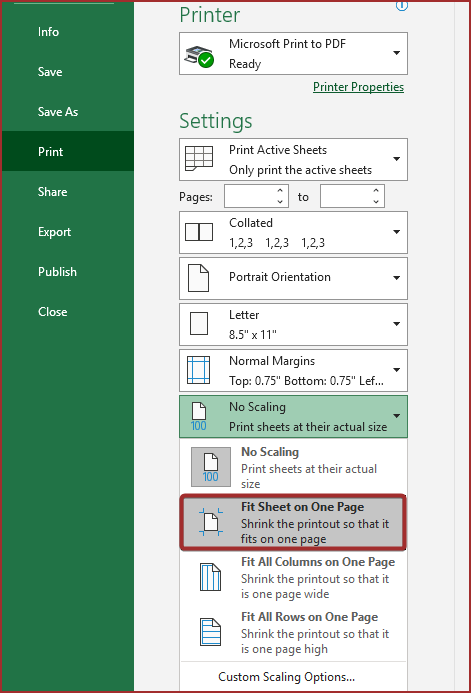
அச்சு மாதிரிக்காட்சி பிரிவில், முழு தரவுத்தொகுப்பும் ஒரு பக்கத்தில் சரிசெய்யப்பட்டதைக் காணலாம்.
5. பிரிண்ட் ஏரியா கட்டளையைப் பயன்படுத்துதல்
அச்சிடும் போது எக்செல் ஸ்ப்ரெட்ஷீட்டைப் பெரிதாக்க அச்சுப் பகுதி கட்டளையை ஒரு முறையாகப் பயன்படுத்தலாம். இப்போது, கீழே கொடுக்கப்பட்டுள்ள படிகளைப் பின்பற்றவும்.
படிகள் :
- முதல் படியாக, நீங்கள் அச்சிட விரும்பும் முழுப் பகுதியையும் தேர்ந்தெடுக்கவும். எனது விஷயத்தில், A1:G26 கலங்களைத் தேர்ந்தெடுத்துள்ளேன்.
- அடுத்து, பக்க தளவமைப்பு தாவலுக்குச் செல்லவும்.
- அச்சிடு என்பதைத் தேர்ந்தெடுக்கவும். பகுதி பக்கத் தளவமைப்பு ரிப்பனில் இருந்து.
- அதன் பிறகு, அச்சுப் பகுதியை அமை விருப்பத்தைத் தேர்ந்தெடுக்கவும்.
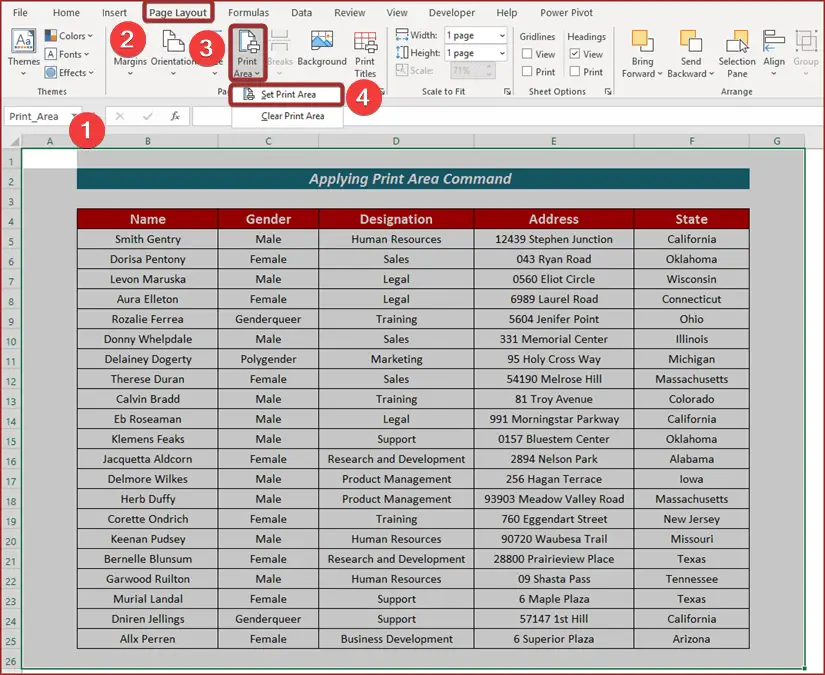
தேர்ந்தெடுக்கப்பட்ட பகுதி அச்சிடத் தயாராக உள்ளதா இல்லையா என்பதை அச்சு முன்னோட்டம் பிரிவில்

6. பயன்படுத்தி Page Break Preview Option
இன்னொரு எளிய மற்றும் பயனுள்ள வழி Page Break Preview விருப்பத்தைப் பயன்படுத்துவதாகும்.அதைச் செயல்படுத்த கீழே குறிப்பிடப்பட்டுள்ள படிகளைப் பின்பற்றவும்.
படிகள் :
- முதலில், காண்க தாவலுக்குச் செல்லவும்.<14
- அடுத்து, காட்சி ரிப்பனில் இருந்து பக்க முறிவு முன்னோட்டம் விருப்பத்தைத் தேர்ந்தெடுக்கவும்.

இப்போது, நீங்கள் பக்கங்களுக்கு இடையே உள்ள எல்லையாக நீலப் புள்ளியிடப்பட்ட கோடு ஐப் பார்க்கும்.
- நீலப் புள்ளியிடப்பட்ட கோட்டை வரை நீட்டவும் நீங்கள் முதல் பக்கத்தில் பகுதியை அச்சிட வேண்டும்.
எக்செல் விரிதாள் பெரிதாகிவிட்டதைக் காணலாம். அச்சு முன்னோட்டம் பிரிவைப் பார்த்து அதை உறுதிசெய்யலாம்.
இவ்வாறு, அச்சிடும்போது எக்செல் விரிதாளை பெரிதாக்கலாம்.
7. பக்கத்தின் விளிம்புகளைக் குறைத்தல்
எக்செல் விரிதாளை அச்சிடும்போது பக்கத்தின் ஓரங்களைக் குறைப்பதன் மூலம் பெரிதாக்க மற்றொரு வழி உள்ளது. இது எல்லா நேரத்திலும் சரியாக வேலை செய்யாது என்று எச்சரிக்கிறேன். பக்கம் அதன் குறைக்கக்கூடிய வரம்பைத் தாண்டினால், விரிதாளை பெரிதாக்க முடியாது.
படிகள் :
- <1 க்குச் செல்க> கோப்பு தாவல்.
- அடுத்து, அச்சிடு விருப்பத்தைத் தேர்ந்தெடுக்கவும்.
- பின், இயல்பான விளிம்புகள் விருப்பத்தைத் தேர்ந்தெடுக்கவும். அமைப்புகள் பிரிவு.
- இப்போது, விரிதாளைப் பெரிதாக்க குறுகிய விருப்பத்தைத் தேர்ந்தெடுக்கவும்.
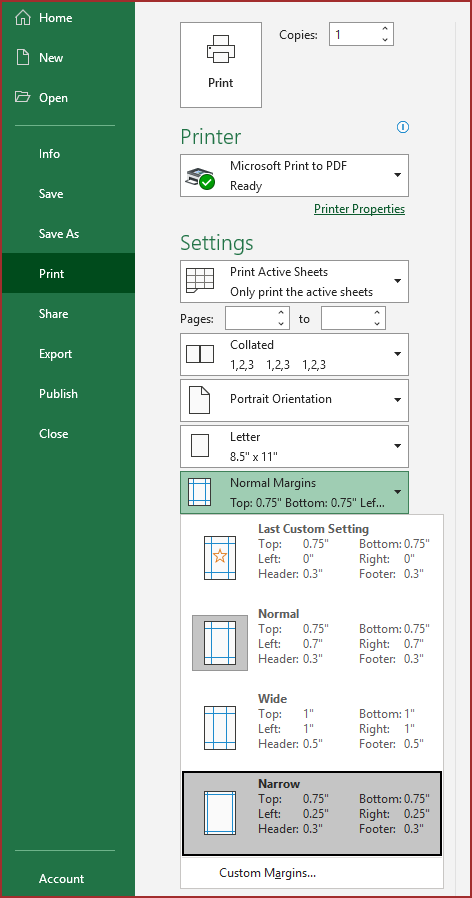
இங்கே இது எக்செல் விரிதாளை பெரிதாக்கும் என்பதில் சந்தேகமில்லை. ஆனால் பெரிய பதிப்பானது முழு தரவுத்தொகுப்பையும் பொருத்துமா இல்லையா என்பது குழப்பமாகவே உள்ளது.
முடிவு
இந்தக் கட்டுரைக்கு அவ்வளவுதான். இந்தக் கட்டுரையில், எக்செல் விரிதாளை அச்சிடும்போது பெரிதாக்குவதற்கு 7 எளிய வழிகளை விளக்க முயற்சித்தேன். இந்தக் கட்டுரை எக்செல் பயனாளிக்கு சிறிதளவாவது உதவுமானால் அது எனக்கு மிகுந்த மகிழ்ச்சியளிக்கும் விஷயமாக இருக்கும். மேலும் ஏதேனும் கேள்விகளுக்கு, கீழே கருத்து தெரிவிக்கவும். Excel ஐப் பயன்படுத்துவது பற்றிய கூடுதல் கட்டுரைகளுக்கு எங்கள் தளத்தைப் பார்வையிடலாம்.